Teams
La página Teams permite crear y administrar equipos de usuarios para agrupar el acceso a determinadas funcionalidades del API Manager.
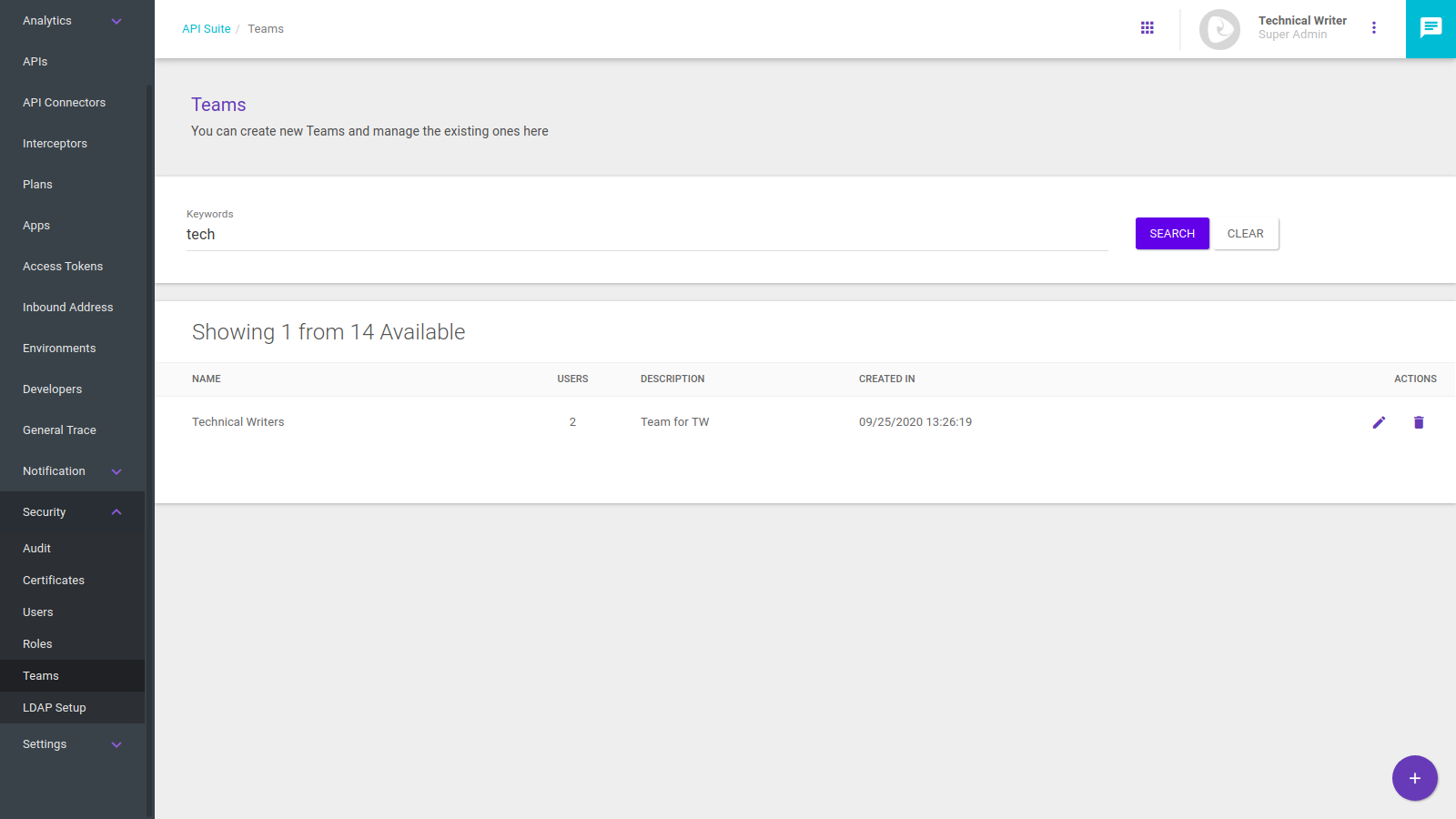
La página Teams se encuentra dentro de Security, en el menú principal del API Manager.
Lista de equipos
La pantalla Teams muestra una lista de equipos existentes.
La lista informa el nombre de cada equipo, su número de usuarios, una descripción, la fecha de creación e iconos de acción (![]() para editar e
para editar e ![]() para remover equipos).
para remover equipos).
Campo de búsqueda
Encima de la lista de equipos existentes hay un campo de búsqueda donde puede buscar equipo escribiendo palabras clave.
El campo de búsqueda permite que las composiciones de palabras y también partes de una palabra filtre equipos.
En la imagen de ejemplo en la parte superior de esta página, estamos usando tech como palabra clave, que generó un resultado, el equipo «Technical Writers».
|
Creación de equipos
Para registrar un nuevo equipo, simplemente haga clic en el botón Crearte Team, representado por el símbolo + en la esquina inferior derecha de la página.
Se abrirá una ventana modal para que pueda agregar la información necesaria.
Informe un nombre y una descripción.
Informe los usuarios que formarán parte del equipo en el campo Users, que tiene función de autocompletar.
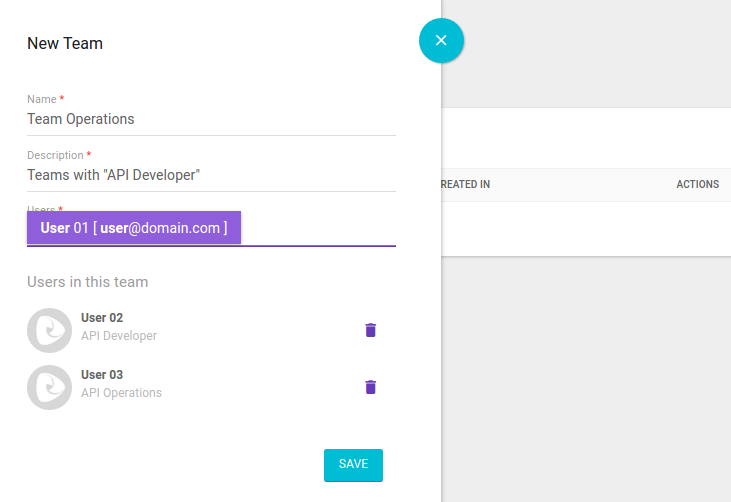
Edición de equipos
Para editar un equipo, haga clic en el icono ![]() en la columna Actions de la lista, en la fila del equipo seleccionado.
en la columna Actions de la lista, en la fila del equipo seleccionado.
Aparecerá una ventana modal como la ventana de creación del equipo. Puede modificar tanto las informaciones básicas (nombre y descripción) como los usuarios.
Para agregar nuevos usuarios, insértelos en el campo Users.
Para eliminar miembros, haga clic en el icono ![]() junto al nombre de cada uno.
junto al nombre de cada uno.
Eliminación de equipos
Para eliminar un equipo, haga clic en el icono ![]() de la fila del equipo seleccionado, en la columna Actions de la lista de equipos.
Aparecerá una ventana de confirmación.
Haga clic en Ok para realizar la eliminación.
de la fila del equipo seleccionado, en la columna Actions de la lista de equipos.
Aparecerá una ventana de confirmación.
Haga clic en Ok para realizar la eliminación.
Share your suggestions with us!
Click here and then [+ Submit idea]